MENU
Le format de fichier SMF (pour Standard MIDI File) a été défini en 1987, pour stocker des séquences de commandes MIDI sur disquettes. Par la suite il a été exploité dans les jeux informatiques sur disquettes (avant l’arrivée du CD rom permettant de stocker de l’audio-numérique), puis sur les premières pages web multimédia, quand le débit de l’internet ne permettait pas encore de transférer de l’audio-numérique (même compressé). A cette époque sont apparues des cartes sons incorporant une puce de synthèse MIDI. (La marque la plus célèbre était Soundblaster qui en plus d’un convertisseur AD/DA stéréo incorporait une puce de synthèse sonore à modulation de fréquence avec 16 voix de polyphonie conçue par Yamaha).
Beaucoup des fichiers Midi disponibles sur l’internet répondaient au standard Général Midi afin d’être facilement écoutés à l’aide d’un synthétiseur compatible ou de la puce de synthèse de la carte son. Le format GM a ensuite été complété d’une piste « Words » pour pouvoir afficher les paroles dans des logiciels de Karaoké. Les fichiers sont alors au format*.KAR.
Par la suite, la puce de synthèse a disparu des cartes son pour être remplacée par un synthétiseur logiciel fourni par le système d’exploitation ou par le logiciel de lecture des fichiers MIDI.
Ci contre, voici les informations trouvées dans Windows : Microsoft s’est rapproché de Roland pour le synthétiseur de son OS.
Il s’agit de la table d’onde de ce synthétiseur (Roland SC55) et de bien d’autres de la marque Roland.
Il se reconnait à l’extension .mid ou .midi
Il y a 2 formats courants de fichiers MIDI :
Le format Midifile est le moins disant des formats d’échange de musique. Il est accepté par tous les logiciels musicaux sans exception. On pourrait le comparer au format texte (.txt) qui est comme lui universellement accepté et très compact.
Ces fichiers ne contiennent que des données Midi et ne transmettent pas d’autres informations. Cependant, il peuvent contenir du code Systeme Exclusive (SysEx). Ils ne peuvent contenir aucune informations sur le formatage de la partition à part, de temps à autre des informations de clés et d’armure.
La version initiale da normalisation GM a été établie en 1991 par le MMA (MIDI Manufacturers Association et le JMSC (Japan MIDI Standards Comitee).
Les appareil compatibles GM portent le logo ci dessus et répondent à ces caractéristiques :
Chaque partie peut faire entendre un minimum de 128 timbres répondant à des numéros de program change précisés ci-dessous :
PC# Instrument
1. Acoustic Grand Piano 65. Soprano Sax
2. Bright Acoustic Piano 66. Alto Sax
3. Electric Grand Piano 67. Tenor Sax
4. Honky-tonk Piano 68. Baritone Sax
5. Electric Piano 1 69. Oboe
6. Electric Piano 2 70. English Horn
7. Harpsichord 71. Bassoon
8. Clavinette 72. Clarinet
9. Celesta 73. Piccolo
10. Glockenspiel 74. Flute
11. Music Box 75. Recorder
12. Vibraphone 76. Pan Flute
13. Marimba 77. Blown Bottle
14. Xylophone 78. Shakuhachi
15. Tubular Bells 79. Whistle
16. Dulcimer 80. Ocarina
17. Drawbar Organ 81. Lead 1 (square)
18. Percussive Organ 82. Lead 2 (sawtooth)
19. Rock Organ 83. Lead 3 (calliope)
20. Church Organ 84. Lead 4 (chiff)
21. Reed Organ 85. Lead 5 (charang)
22. Accordion 86. Lead 6 (voice)
23. Harmonica 87. Lead 7 (fifths)
24. Tango Accordion 88. Lead 8 (bass + lead)
25. Acoustic Guitar (nylon) 89. Pad 1 (new age)
26. Acoustic Guitar (steel) 90. Pad 2 (warm)
27. Electric Guitar (jazz) 91. Pad 3 (polysynth)
28. Electric Guitar (clean) 92. Pad 4 (choir)
29. Electric Guitar (muted) 93. Pad 5 (bowed)
30. Overdriven Guitar 94. Pad 6 (metallic)
31. Distortion Guitar 95. Pad 7 (halo)
32. Guitar harmonics 96. Pad 8 (sweep)
33. Acoustic Bass 97. FX 1 (rain)
34. Electric Bass (finger) 98. FX 2 (soundtrack)
35. Electric Bass (pick) 99. FX 3 (crystal)
36. Fretless Bass 100. FX 4 (atmosphere)
37. Slap Bass 1 101. FX 5 (brightness)
38. Slap Bass 2 102. FX 6 (goblins)
39. Synth Bass 1 103. FX 7 (echoes)
40. Synth Bass 2 104. FX 8 (sci-fi)
41. Violin 105. Sitar
42. Viola 106. Banjo
43. Cello 107. Shamisen
44. Contrabass 108. Koto
45. Tremolo Strings 109. Kalimba
46. Pizzicato Strings 110. Bag pipe
47. Orchestral Harp 111. Fiddle
48. Timpani 112. Shanai
49. String Ensemble 1 113. Tinkle Bell
50. String Ensemble 2 114. Agogo
51. SynthStrings 1 115. Steel Drums
52. SynthStrings 2 116. Woodblock
53. Choir Aahs 117. Taiko Drum
54. Voice Oohs 118. Melodic Tom
55. Synth Voice 119. Synth Drum
56. Orchestra Hit 120. Reverse Cymbal
57. Trumpet 121. Guitar Fret Noise
58. Trombone 122. Breath Noise
59. Tuba 123. Seashore
60. Muted Trumpet 124. Bird Tweet
61. French Horn 125. Telephone Ring
62. Brass Section 126. Helicopter
63. SynthBrass 1 127. Applause
64 SynthBrass 2 128. GunshotLes timbres entre parenthèses sont des sons synthétiques laissés à la libre interprétation des constructeurs.
Les autres timbres peuvent être également très différents d’un constructeur à l’autre mais sont en général reconnaissables !Note Drum Sound Note Drum Sound
35 Acoustic Bass Drum 59 Ride Cymbal 2
36 Bass Drum 1 60 Hi Bongo
37 Side Stick 61 Low Bongo
38 Acoustic Snare 62 Mute Hi Conga
39 Hand Clap 63 Open Hi Conga
40 Electric Snare 64 Low Conga
41 Low Floor Tom 65 High Timbale
42 Closed Hi Hat 66 Low Timbale
43 High Floor Tom 67 High Agogo
44 Pedal Hi-Hat 68 Low Agogo
45 Low Tom 69 Cabasa
46 Open Hi-Hat 70 Maracas
47 Low-Mid Tom 71 Short Whistle
48 Hi Mid Tom 72 Long Whistle
49 Crash Cymbal 1 73 Short Guiro
50 High Tom 74 Long Guiro
51 Ride Cymbal 1 75 Claves
52 Chinese Cymbal 76 Hi Wood Block
53 Ride Bell 77 Low Wood Block
54 Tambourine 78 Mute Cuica
55 Splash Cymbal 79 Open Cuica
56 Cowbell 80 Mute Triangle
57 Crash Cymbal 2 81 Open Triangle
58 VibraslapContrôleurs :
Messages after touch par canal
Pitch bend
Les autres messages doivent répondre au contrôleur 6 (data entry)
Les RPN doivent permettre de définir l’accord fin et la valeur d’excursion de pitch bend (Conformément à la norme Midi -level1). Voir la page RPN NRPN
Et tous les messages systèmes contenus dans la norme.
Chaque piste de votre séquence doit contenir absolument
N° Valeur Nom | Fonction |
Systeme exclusif — F0 7E 7F 09 01 F7 | Reset GM |
Contrôleur 120 0 all sound off | Coupe tous les sons |
Contrôleur 121 0 reset ctrl | initialise les contrôleurs |
Program change ———- 1 à 128 | choix du son |
Contrôleur 101 0 RPN MSB | valeur d’excursion de pitch-bend |
Contrôleur 100 0 | RPN LSB |
Contrôleur 6 exemple « 2 » (demi tons) | Data entry MSB |
Contrôleur 10 0 à 127 (64 center) pan | panoramique G/D |
Contrôleur 11 0 à 127 (valeur de départ adaptée) expression | expression |
Contrôleur 7 0 à 127 (valeur de départ adaptée) vol | volume |
Contrôleur 91 0 à 127 effet 1 depth | reverbération |
Contrôleur 92 0 à 127 effet 2 depth | Non affecté en général |
Contrôleur 93 0 à 127 effet 3 depth | Chorus |
La première ligne (GM reset en sysex – MIDI système exclusif -) ne doit être présente que sur une seule des pistes. Ce minuscule message en système exclusif (encadré par F0 : début de message exclusif et F7: fin de message exclusif) initialise le périphérique MIDI en mode GM.
Il ne faut commencer à envoyer des notes qu’après ces messages. (A partir de la deuxième mesure par exemple)
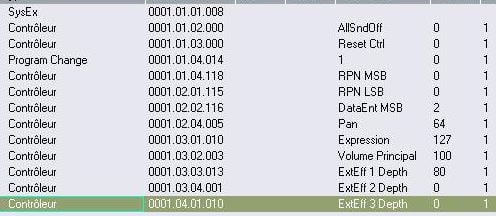
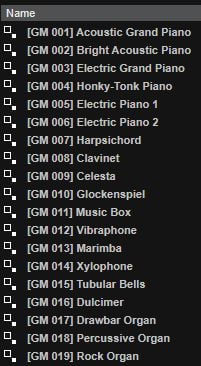
1 Créer une séquence MIDI exactement comme d’habitude, Cependant pour mieux se rendre compte du résultat que vous obtiendrez, vous avez intérêt à utiliser un générateur de son à la norme GM. Toutes les cartes son de nos PC sont à cette norme, malheureusement la plupart d’entre elles ne disposent pas réellement d’une table d’onde en ROM, mais simulent cette table d’onde à l’aide d’un synthétiseur virtuel fourni par Microsoft dans Windows. Il est impossible d’utiliser ce synthétiseur virtuel avec votre logiciel de séquencement (Cubase ou autre) car ce type de génération de son est entaché d’un retard d’émission (lié au temps de calcul) du son qui le rend inutilisable pour le jeu en temps réel pendant le séquencement. Il faudra donc utiliser pour créer la séquence un générateur de son compatible G.M. qui fonctionne sans retard. Cela pourra être un synthétiseur externe compatible G. M. ou encore un instrument virtuel (VSTI) comme le « hyper canvas edirol » ou les sons notés GM de Halion Sonic SE dans Cubase.
2 Chacune de vos pistes instrumentales devra être précédée des commandes midi décrites ci-dessus.
3 Une fois la saisie de votre séquence terminée, vous avez intérêt à affecter toutes les pistes réalisées à votre carte son de P. C. de manière à vous rendre compte du résultat obtenu. Ce changement de générateurs de son vous conduira forcément à effectuer certaines retouches à votre travail. Ne désespérez pas tout de suite du résultat, si vous avez écouté quelques séquences midi téléchargée sur Internet, vous savez qu’avec ces faibles moyens sonores certains obtiennent des résultats d’une grande qualité. Cela nécessite parfois quelques astuces que vous pourrez apprendre facilement en téléchargeant et en écoutant des séquences midi particulièrement réussies. Vous constaterez par exemple qu’un ensemble de cordes est souvent doublé de manière presque inaudible par des cuivres. Cela suffit souvent à obtenir une couleur de son impossible à réussir autrement.
4 Il vous reste à intégrer à vos pistes tous les éléments midi externes à celle-ci : par exemple l’automation, et/ou tous les paramètres réglés dans un inspecteur de piste (transposition, correction de la vélocité etc.). En effet, lors de l’exportation d’un fichier midi par le logiciel Cubase, le fichier midi contiendra le tempo Master, avec tous les changements de la piste de tempo, mais les réglages de l’inspecteur pour les pistes ne seront pas inclus dans le fichier midi ! Pour les inclure, vous devez convertir ces réglages en événements et propriétés réels en utilisant la fonction merge midi in loop (mélanger Midi dans la boucle) pour chaque piste. Un paragraphe sera consacré plus bas à la maîtrise de cette fonction.
5 Une fois que ce que vous entendez vous satisfait, notez bien en quelle position se trouve la piste qui joue la mélodie (cela pourra vous servir plus tard pour générer un fichier kar – de karaoké-), puis vous pouvez dérouler le menu fichier du logiciel et choisir d’exporter votre fichier midi. Notez bien que le logiciel n’exporte que la zone située entre les locators gauche et droit. Lorsque le logiciel vous le demandera, choisissez le format midi file nº 1 qui est le format à pistes multiples. A ma connaissance tous les logiciels savent lire ce format; seuls peut-être quelques anciens lecteurs hardwares pour la scène ne connaissent pas ce format.
6 Vérifiez avec soin le fichier que vous avez produit. En effet il est indispensable que vous soyez sûrs qu’il fonctionne dans tous les cas avant de le publier sur Internet. Vous pouvez sûrement accéder à plusieurs ordinateurs différents et essayer votre fichier sur ceux-ci. Vous en profiterez pour constater les résultats assez différents obtenus en fonction des cartes son intégrées à ces ordinateurs. Vous pourrez faire votre profit de ces écoutes en mémorisant quels sons sont très semblables d’un système à l’autre et quels sons posent des problèmes. Le fruit de ces expériences vous amènera à réaliser de bien meilleurs midi files la prochaine fois.
Si vous constatez des problèmes qui rendent votre séquence inacceptable vous devrez remettre votre travail sur le métier…
Pour progresser, observez et écoutez les fichiers des professionnels trouvés sur l’internet.
Rappel du texte du manuel :
« …La fonction mélanger midi dans la boucle réunit tous les événements midi se trouvant sur les pistes non muettes, leur applique les paramètres de pistes et les effets, puis génère un nouveau conteneur midi, contenant tous les événements comme vous les auriez entendus en lecture directe.
1 vérifier que seules les pistes désirées sont non muettes, si vous ne désirez inclure que les événements d’une seule piste dans l’opération de mélange, il est avisé de l »écouter en solo.
2 configurer les délimiteurs gauche et droits de sorte qu’ils englobent la région à laquelle vous désirez appliquer la fonction de mélange. Seuls les événements commençant à l’intérieur de la région ainsi délimitée seront inclus.
3 Sélectionnez la piste sur laquelle vous désirez créer le nouveau conteneur. Il peut s’agir d’une nouvelle piste ou d’une piste existante. S’il existe déjà des données sur la piste dans la région définie par le cycle, vous pouvez choisir de les conserver ou de les effacer… »
On peut donc comprendre que, lors de cette opération, le logiciel scrute la sortie midi et crée un conteneur midi contenant tous les événements qui auraient dû sortir par la sortie midi dans l’intervalle des mesures sélectionnées. Quelques surprises peuvent apparaître néanmoins, en effet la fonction « suivi des événements (chase midi event) »est en général activée. c’est-à-dire que le logiciel envoie les données de contrôleur, de program change qui précèdent le point de départ, et toutes les données de l’inspecteur de piste, et cela même si l’on choisit pas une zone qui ne commence pas au début du morceau. Avant de faire l’opération « mélanger midi dans la boucle », il peut être judicieux de filtrer l’ensemble des données de chase event dans préférence / suivi d’événements (chase event). Même si aucun paramètre n’est attribué dans l’inspecteur de pistes, l’état du volume et du panoramique de celui-ci seront insérés au début du nouveau conteneur midi s’ils n’ont pas été mis sur off. Il faudra donc éventuellement les mettre sur off avant l’opération ou les effacer à postériori de la liste d’événements après la création du conteneur.
Le format kar est directement lié au format midi file.
Ce format permet de véhiculer un fichier midi contenant des informations supplémentaires permettant d’afficher des paroles de manière synchronisée avec la musique en utilisant des lecteurs logiciels spécialisés pour ce format de fichier.
La différence notable entre un fichier .kar et un fichier .mid est qu’une des pistes porte impérativement le nom « Words » et contient les paroles sous forme d’événements texte, d’événements lyrics, ou d’événements smf lyrics.
Il est intéressant de savoir que les lecteurs de fichiers de karaoké ignorent les tirets (-) séparateur de syllabes en ne les affichant pas. Il sera donc possible de conserver le texte tel qu’il a été frappé pour constituer la partition imprimée dans Cubase.
Néanmoins il pourra être utile d’ajouter des barres obliques (/) qui conduiront le lecteur de karaoké à aller à la ligne lors de l’affichage du texte. Il existe de nombreuses autres commandes textuelles pour contrôler l’affichage du texte par ces lecteurs. Ces informations sont faciles à obtenir en observant des fichiers karaoké préexistants ou en consultant les sites internet spécialisés.
Le lecteur de fichiers KAR le plus connu est vanBasco Karaoke player
L’internet regorge de dizaines de milliers de fichiers Midi files au format GM. Une simple recherche vous le montrera.
Dans le domaine de la musique classique nous aimons beaucoup Midi Classical Archives. (Il faut créer un compte pour télécharger, mais c’est gratuit pour les midi files).
Wikipedia : Musical Instrument Digital Interface
Qaz wiki : cartes sons
Olivier Gloton : Format Midi File
Michel Buze : Kar